카테고리 없음
TRONSCAN으로 LEDGER을 트론에 연결
ledger
2024. 5. 6. 19:27
이 튜토리얼에서는 Ledger 트론 계정을 TronLink에 연결하는 방법을 설명합니다.
여기서 TronLink에 대해 자세히 알아보세요.
준비사항
Ledger Live를 업그레이드하세요
- 최신 버전의 트론 앱이 사용자의 Ledger 장치에 설치되어 있는지 확인하세요.
- Ledger Live 앱을 종료합니다.
Ledger 트론 계정을 TronLink에 연결하기
데스크탑
데스크탑 컴퓨터의 Ledger 장치에서 TronLink를 사용하려면 다음 단계를 따르세요:
- Ledger 장치를 컴퓨터에 연결하여, 잠금을 해제한 다음 트론 앱을 엽니다.
Ledger 장치에 애플리케이션 준비 완료가 표시됩니다. - TronLink 웹사이트로 이동하여 브라우저에 확장 프로그램을 다운로드합니다.
- 확장 프로그램을 열고 Ledger 하드웨어 지갑 페어링을 선택합니다.

- 사용자 계약을 수락합니다.
- 마침을 클릭하세요. 다음을 클릭합니다.

- 계정의 이름을 지정하고 패스워드를 선택하고 확인한 뒤 확인을 클릭하여 Ledger 계정 가져오기를 완료합니다.

Ledger 트론 계정이 표시될 것입니다. 모두 완료되었습니다!
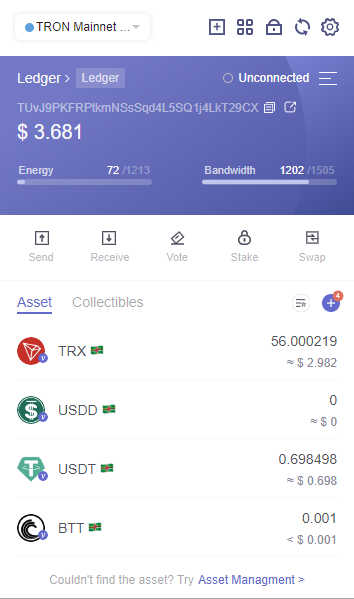
모바일
데스크탑 컴퓨터의 Ledger 장치에서 TronLink를 사용하려면 다음 단계를 따르세요:
- 모바일 장치에 따라 App 또는 Playstore에서 TronLink 앱을 설치하세요.
합법적인 앱을 설치하고 있는지 주의해서 확인하세요! - Ledger 장치의 전원을 켜고 잠금을 해제하세요.
- 트론(TRX) 앱을 엽니다.
Ledger 장치에 애플리케이션 준비 완료가 표시됩니다. - 왼쪽 하단에서 Ledger 옵션을 선택합니다.
- 경고문을 읽고 TronLink 이용 약관에 동의한 후 다음 단계로 진행하세요.
- 블루투스에 액세스하려면 TronLink를 수락하세요.
- 새로운 블루투스 장치 목록에서 Ledger 장치를 선택하세요.

- 추가하려는 트론 계정을 선택하고 이름을 설정하세요. 그 후 확인을 탭하세요.

준비 완료! 이제 TronLink 모바일 앱에서 Ledger 장치를 사용할 준비가 되었습니다.
